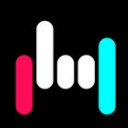

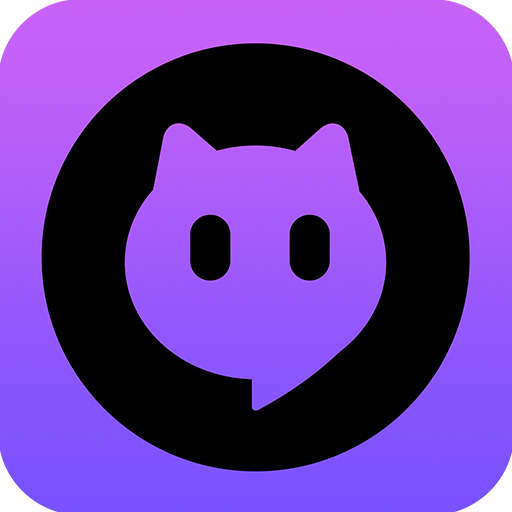
當所有的朋友們開始擁有自己的電腦的那一刻開始,就要和一個家夥打交道,那就是驅動程序。當我們獲得一台屬於自己的電腦時,或者自己動手摸索安裝操作係統後,驅動程序也在這個過程中悄然進駐了我們的機器。
可是很多朋友雖然天天和驅動同處,卻對這個小家夥並不了解,什麼是驅動程序呀?它到底能幫助我的電腦幹嘛呢?驅動程序從哪裏來又是怎麼使用的呀?
別急別急,這些問題隨著我們的文章看下去,你會一一發現答案的。
本帖共七部分
什麼是驅動程序?
驅動在哪裏
驅動的選擇
如何安裝驅動
常見驅動下載
什麼是驅動程序?
1、 什麼是驅動?
驅動程序雖然在你打開電腦進入係統之後就不斷地在為你服務了,但是它不像電腦硬件那樣觸手可及,也不像操作係統那樣一目了然,更不像遊戲或者多媒體應用那樣引人注目,它隻是默默無聞的在後台做著自己該做的事情,因此總是被很多朋友忽略。
那麼驅動是什麼呢?驅動的英文就是Driver,簡單的說來驅動程序就是用來向操作係統提供一個訪問、使用硬件設備的接口,實現操作係統和係統中所有的硬件設備的之間的通信程序,它能告訴係統硬件設備所包含的功能,並且在軟件係統要實現某個功能時,調動硬件並使硬件用最有效的方式來完成它。
說的形象一點,驅動程序就是軟件與硬件之間的“傳令兵”,這個環節可是大大的重要,一旦出現了問題,那麼軟件提出的要求就要無人響應,而硬件卻空有一身力氣但無從發揮,那種狀況下朋友們會發現自己那本來性能強大且多姿多彩的電腦竟然如同一窪死水,什麼都做不來了。因此有人說驅動是硬件的靈魂,可毫不為過。
2、 與驅動麵對麵
現在大家對驅動程序是什麼有了了解了吧,那麼想不想直觀的感受一下驅動程序的存在呢?我們可以進入控製麵板進入性能和維護中的係統,然後在裏麵的硬件選項可以看到設備管理器這個選項,點擊打開就能看到下麵的一個窗口。
在這個設備管理器中,我們可以看到所有的硬件列表,上至中央處理器,下到小小的一塊網卡一個鼠標,他們每個背後都有一個驅動在默默地支持著。
而繼續點擊你感興趣的硬件,就可以看到詳細的驅動信息。
點擊我們用紅框圈著的按鈕,就會出現下麵的窗口:
在這裏我們可以看到很詳盡的驅動程序的信息,有他們的供應商、文件版本、發行日期等等。怎麼樣沒想到平時默默無聞的驅動程序還擁有如此多的秘密吧。那麼讓我們更近一步的去了解它
驅動在哪裏?
1、正確的驅動程序對硬件是必不可少的
有的朋友可能要問了,你們說驅動程序那麼重要,可是我並沒有給電腦安裝過驅動程序呀,那麼我的驅動是怎麼來的呢?或者我的驅動到底有沒有安裝好呀?這一點大家大可不必擔心,這是因為大部分朋友使用的電腦都是在交付到你們手上之前就已經安好驅動程序了,所以隻是你們並沒有親曆這個過程,但你們的係統中並不缺少驅動。
但是當我們想添加一個新硬件時,驅動程序又該怎麼辦呢?我們首先要感謝即插即用規範和微軟那龐大的WindowsXP所自帶的驅動程序庫,在它們的幫助下大部分的硬件在安裝到係統以後,Windows都可以自動為其找尋一個合適的驅動程序並自動安裝。
小知識:什麼是即插即用規範
即插即用(Plug and Play):即插即用是INTEL開發的一組規範,它賦予了計算機自動檢測和配置設備並安裝相應驅動程序的能力,當有設備被更改時能自動通知使用該設備的程序當前設備的狀況。將該服務的狀態在係統中保持“自動”時,係統會自動為硬件設備分配需要的資源和安裝驅動。
雖然現在的操作係統帶有大量硬件的驅動,但是事實上,操作係統內置的驅動隻是基本保證硬件可以使用,因為每個硬件都來自不同的廠商,他們有著各自的特點各自的微小的差異,所以隻靠操作係統內置的驅動是根本不可能發揮出一款硬件的全部的性能的。舉個簡單的例子,CS是一款大家都愛打的遊戲,愛好者都知道一款好的鼠標可以幫助自己在CS中的槍法更加精確,但是有的朋友花了大價錢買了高檔的鼠標後,卻會抱怨這個鼠標除了拿著的手感好一些,在遊戲中怎麼不見比以前的鼠標好到哪裏呀,而且一大堆按鍵都不能自己定製。其實出現這種情況,通常不是因為鼠標的硬件問題,而是大家隻是簡單的把新鼠標差到機器中,然後Windows自動安裝了一個兼容驅動給新鼠標,雖然可以正常使用,但是新鼠標真正潛力完全被係統自動安裝的兼容驅動程序給限製了。這時,隻要去找到鼠標的生廠商所發布的驅動程序來給自己的鼠標用,才能真正的喚醒這鼠標的內力。再次進入CS,是不是立即感覺得心應手很多了呢?
看廠商發布的鼠標驅動中的控製麵板擁有豐富的可以定製的功能,如此一個小小的鼠標的驅動就能有天差地別的改變,可見使用正確的驅動對於大家的電腦使用體驗來說是多麼的重要。
2、驅動去哪裏找?
那麼如何選擇一款重要的驅動呢,首先我們要知道驅動到哪裏去尋找。大家可能立馬想到,對呀,我們買電腦的時候會送一大堆光盤,其中就有什麼驅動盤,正確的驅動到那裏去找不就可以了。不錯,當一個新硬件發售初始,相應的配套驅動也就同時由廠商發布了,並且通常都會隨著硬件一起送給大家。但是對於朋友們來說,這種隨盤而來的驅動卻不是最好的選擇。因為當一款硬件推出後,它的硬件能力雖然不變,但是它在係統中雖能發揮的實際效能通常就是由驅動這個“傳令兵”的效率來決定的。因此有實力的廠商,都會定期更新驅動程序提供給他們的用戶。在硬件從發售到退出曆史舞台的過程中,不斷進行著最優化開發的新驅動就會不斷地湧現,而我們手中硬件的性能(包括兼容性、穩定性和速度)都會隨著驅動的升級而不斷地趨於完美。
在一些良好優化的狀況下,有些硬件可能會在某些應用中獲得性能翻倍的提高,著名的顯卡芯片生產商nVIDIA的“雷管”係列驅動,就很好的詮釋了這個例子。如下圖就是通過驅動的升級GeForce FX5900顯卡在DX9遊戲《光暈Halo》中的性能走勢。
我們可以看到使用44.03版的驅動時,FX5900運行這個遊戲的速度隻有16.77fps,但隨著驅動的升級,運行遊戲的速度也在不斷的提高,到了52.16版,就達到了36.71fps,這個成績足足是之前的218%。怎麼樣,同樣的硬件、同樣的環境和同一款遊戲,隻是改動了一下驅動,運行速度就有如此巨大的提升。不過還要和大家說明一下,以上的這個例子是最近通過驅動優化完成性能飛躍的一個比較極端的例子,通常驅動升級提升是不會有如此巨大的幅度的。更新驅動不但可以獲得更快的速度,還可能會獲得更多的功能。
不信我們來看,ATi的顯卡的驅動叫做催化劑,下麵就是他的驅動的進化對比:
上圖是一直在使用的古老的催化劑的控製麵板,而下麵呢?
這是馬上就要和大家見麵的新一代催化劑的控製麵板,怎麼樣,這時尚的界麵是不是和樸實的老版本形成了巨大的視覺反差呢?何況在時尚的界麵背後還有更強大的功能的“誘惑”。
因此大家回想一下自己認識的“電腦高手”朋友們,是不是他們對於新驅動的追求就好像對新遊戲新軟件一樣總是非常熱衷呢?你現在明白這是為什麼了吧。
驅動程序這個“餡餅”是如此的誘人,那麼朋友們是否也對更新驅動迫不及待了呢?可是除了驅動盤,我們應該到哪裏去找新驅動呀。新驅動既然是廠商提供給大家的服務,那麼到各個相應的廠商主業都可以找到,但是這樣非常麻煩,因為我們的硬件經常來自不同的廠商,訪問多個不同的網址並且尋找適合的驅動有些大海撈針的味道,更何況不少廠商都是外國人辦的,要和滿屏的“天書”打交道,真要命。不過不要愁了,我們驅動之家就是專門為解決你對驅動的渴望而建立的。自從1998年9月驅動之家成立後,就致力於建立最完善的驅動程序庫。所以當你想要驅動時,直要打開任何搜索引擎輸入漢字“驅動之家”或者直接在地址欄敲入我們的網址www.mydrivers.com,一個無窮的驅動寶庫就在你的麵前敞開。
驅動寶庫有了,但是如何在這繁多的驅動中尋找適合自己的驅動,是不是又讓你犯愁了?首先大家要確定自己的硬件是什麼才能夠對症下藥。硬件的名稱你可以去找自己的包裝盒說明書保修卡等等東西,這些上麵都應該標有你所擁有的硬件的相關名稱信息,如果這些你都沒有,也沒關係,還記得我們上麵所看的Windows的設備管理器麼,那裏麵可以分門別類的查看到所有已經存在的硬件的名稱。如圖:
圖中顯示卡被選中的部分就是這個係統中的顯卡的硬件名稱。這樣隻要你打開你的設備管理器就可以找到硬件設備的名稱,然後就能夠有的放矢的尋找合適的驅動了。
驅動的選擇當我們確定了硬件的名稱並在驅動之家尋找相應的驅動時,通常都會找到很多款不同的驅動,那麼如何選擇一款最適合自己的驅動呢?
首先朋友們要搞清楚自己使用的是什麼版本的Windows係統,因為本身工作機製並不相同,所以針對不同的Windows係統廠商們通常都要編寫不同的驅動。我們在獲得驅動時,可以看到期說明中都寫明了這款驅動For Win9x/ME或者Win2000/XP等等的字樣,一定要根據自己的操作係統正確的選擇。不然的話,若是強製把為win98編寫的驅動安裝在WinXP上,不能正常使用還算是比較輕的問題,而造成係統崩潰就會讓你欲哭無淚了。
當確定驅動的對應係統後,我們還是能發現很多版本不同的驅動。就拿我們很多人都在使用的Geforce顯卡為例,我們可以發現什麼Forceware驅動53.03了、56.72了、甚至61.11等等,版本號的原則一般就是數字越大,版本越新。有的朋友一看這個,估計立馬得出結論,那還不好說,版本越大越新,就選最新的不就好了。這樣想原則上不錯,最新的驅動擁有最新的技術,理論上自然也會有最好的性能,但事實上,我們還要注意新驅動到底是什麼樣的驅動。很多時候,一些最新的驅動為了搶先推出占領市場或僅僅為了測試一些新的技術而並沒有通過非常重要的WHQL認證。
小知識:什麼是WHQL認證
全球最大的個人操作係統軟件生產商的微軟公司為了保證係統的穩定與兼容推出了WHQL認證製度,它是Microsoft Windows Hardware Quality Lab的縮寫,中文意思是“微軟操作係統硬件質量實驗室認證”。這個實驗室主要從事計算機硬件產品、驅動程序與Windows操作係統的兼容性和穩定性測試,如果通過測試就證明這款產品與Windows操作係統可以達到100%兼容,從而使計算機係統達到前所未有的穩定性,所以你所購買的主板是否通過微軟WHQL認證就成為了計算機運行穩定的關鍵所在。為了使消費者可以直觀的了解到產品是否通過了認證,微軟規定凡是通過WHQL認證的產品都被授予“Designed for Windows”標誌,並且產品的品牌型號都會出現在微軟官方網站和操作係統的硬件兼容列表(HCL)中,以方便查詢。WHQL認證過程十分嚴格,因此一款通過了WHQL認證的驅動程序可以說在Windows係統中基本不存在兼容性問題。大家可以放心的使用。
在設備管理器中,我們可以看出上者上圖的驅動有微軟的硬件兼容簽名而下圖沒有,沒有數字簽名的驅動也就沒有通過WHQL認證。
對於電腦高手來說,沒有通過WHQL的驅動程序可能並沒有什麼問題,因為在其中發現新問題嚐試新技術對他們來說是一種樂趣,但是對大部分使用電腦的朋友來說,穩定的運行才是第一任務,所以一般隻推薦大家使用通過了WHQL認證的驅動,在這個前提下,基本是版本越新越好。不過凡事總有例外,例如對於采用了UDA驅動結構的nVIDIA的顯卡係列驅動來說,最新的驅動不一定最適合一些老顯卡,這時候驅動的選擇,就要多看一下驅動之家網站的驅動評測推薦和多谘詢一下電腦高手們的意見了。
但是有些朋友會發現某些自己的硬件無論如何也找不到通過了WHQL認證的驅動,這些沒辦法,因為通過WHQL認證不但要求本身的質量過關,而且還要支付微軟一筆不小的費用,這對於一些小廠商來說是一種難以承受的成本,所以其驅動也就無從談起通過WHQL認證了,所以從一個驅動上也能看出一個廠商的實力所在。
小知識:搜索驅動當我們確定了自己的硬件設備後,就能夠去驅動之家尋找適合的驅動,但是怎麼找呢?最簡單的辦法就是利用驅動之家提供的搜索功能。驅動搜索就在驅動之家頁麵的最上麵。
在這裏首先選擇驅動的分類,裏麵有顯示驅動、主板驅動、聲卡驅動等等,然後在第二個對話框中填入要查找的硬件的名稱。
就拿很常見的Geforce FX 5200顯卡來舉例,我們首先確定分類是顯示驅動,然後在後麵填上硬件的主要名稱Geforce FX,然後點擊搜索。
然後我們稍等幾秒,就會看到搜索結果
我們可以看到很多相關的結果,然後按照我們的篩選原則,根據說明中的版本號和介紹,就可以確定要下載的驅動了。然後點擊右側的下載,就能進入相應的下載頁麵了。
如何安裝驅動當你準備好新的驅動時,我們最後來談一些驅動安裝的基本準則,這對於想要重新安裝係統的朋友來說更是要看仔細了。
驅動安裝的一般準則就是“由內及外”,怎麼說呢?就是先裝主板本身各個設備的驅動,再裝內置的設備例如顯卡聲卡的驅動,最後才輪到一些外圍設備,例如鼠標鍵盤了,U**儲存器等等。而且在更新新版的驅動的時候,最後在Windows中卸載老版本的驅動,再安裝新的驅動。
卸載驅動的途徑一個是控製麵板中的“添加/刪除程序”,另一個就是設備管理器中的這裏(如上圖)。
還有,在安裝驅動之前最好先安裝好最新版本的DirectX。以上這些要領都是大家經過不斷摸索得來的經驗之談,朋友們一定要盡量遵守。不然可能會造成係統頻繁的程序非法操作,嚴重的硬件無法被係統正確識別安裝,直至無來由的頻繁死機。
小知識:驅動的安裝方法
在Windows係統中,一般來說安裝驅動程序的方法有兩種:
1)全自動安裝,這種方法就是執行驅動安裝的Setup.exe文件,就有一個安裝向導,目前基本所有的廠商正式發布的驅動都是用這樣的方法來完成安裝的,因為這樣不需要大家幹涉什麼,隻要一步步點擊下一步驅動就安裝好了。
2)另外一種方法就是通過驅動中包含的inf文件在設備管理器中來實現安裝,這種方式通常用針對一些高級用戶安裝一些經過修改的驅動時。 不過因為其比較麻煩,所以即使很多修改版的驅動也在盡量提供“傻瓜”式的Setup安轉給大家使用。
如上圖所示,使用這種手動安裝有其為危險性,因為當你使用了和硬件設備並不相符的驅動的時候,如果是采用第一種安裝方式,通常都會立即抱錯“所需安裝的硬件沒有被發現”,然後驅動安裝就會自動終止。但是使用第二種手動方法,係統雖然會提示,你所安裝的驅動和硬件可能不相符,但是如果強製確定,還是可以安裝。但是這樣可能會造成嚴重的後果。例如顯卡無法正確地顯示色彩,聲卡發出的聲音都成了噪音,更嚴重的情況下連係統都無法進入。所以不是很有把握的情況下,當係統警告驅動和硬件不符的時候,請不要強製安裝驅動。
現在大家知道了吧,每一個硬件都隻有在正確的驅動的支持下,才能真正的做到物盡其用,並發揮出其本身最大的潛能。而通過本文,我們希望大家能夠順利地開始自己的驅動之旅和數字生活。
常見驅動下載
第一部分(驅動之家鏈接)
一、主板
1.最新BIOS下載 http://www.mydrivers.com/cgi-bin/bios/
2.BIOS升級網址 http://factory.mydrivers.com/factory_query.asp?keyword=bios
3.主板驅動下載 http://www.mydrivers.com/cgi-bin/board/
4. SCSI控製器驅動網址 http://factory.mydrivers.com/factory_query.asp?keyword=scsi
5. IDE控製器驅動網址 http://factory.mydrivers.com/factory_query.asp?keyword=ide
二、顯示
1.顯示設備驅動下載 http://www.mydrivers.com/cgi-bin/display/
2.顯示器驅動網址 http://factory.mydrivers.com/factory_query.asp?keyword=monitor
3.顯示卡驅動網址 http://factory.mydrivers.com/factory_query.asp?keyword=videocard
三、聲音視頻數碼
1.聲卡驅動下載 http://www.mydrivers.com/cgi-bin/sound/
2.數碼設備驅動下載 http://www.mydrivers.com/cgi-bin/Digital/
3.解壓卡驅動下載 http://www.mydrivers.com/cgi-bin/mpeg/
4.聲卡驅動網址 http://factory.mydrivers.com/factory_query.asp?keyword=soundcard
四、網絡設備
1.調製解調器驅動下載 http://www.mydrivers.com/cgi-bin/modem/
2.網卡驅動下載 http://www.mydrivers.com/cgi-bin/net/
3.網卡驅動網址 http://factory.mydrivers.com/factory_query.asp?keyword=netcard
4.調製解調器驅動網址 http://factory.mydrivers.com/factory_query.asp?keyword=modem
5.ISDN適配器驅動網址 http://factory.mydrivers.com/factory_query.asp?keyword=isdn
五、打印掃描
1.打印掃描驅動下載 http://www.mydrivers.com/cgi-bin/print/
2.打印機驅動網址 http://factory.mydrivers.com/factory_query.asp?keyword=printer
3.掃描儀驅動網址 http://factory.mydrivers.com/factory_query.asp?keyword=scanner
六、數據存儲
1.磁盤驅動下載 http://www.mydrivers.com/cgi-bin/disk/
2.光驅驅動下載 http://www.mydrivers.com/cgi-bin/cdrom/
3.DVD破解區碼Firmware專區 http://www.mydrivers.com/cgi-bin/firmware
4.光驅硬盤驅動網址 http://factory.mydrivers.com/factory_query.asp?keyword=disk
七、硬件工具、優化程序
顯示 http://www.mydrivers.com/cgi-bin/tools/display/
內存 http://www.mydrivers.com/cgi-bin/tools/memory/
主板 http://www.mydrivers.com/cgi-bin/tools/board/
聲音 http://www.mydrivers.com/cgi-bin/tools/sound/
處理器 http://www.mydrivers.com/cgi-bin/tools/cpu/
驅動器 http://www.mydrivers.com/cgi-bin/tools/drive/
輸入設備 http://www.mydrivers.com/cgi-bin/tools/input/
注冊表優化 http://www.mydrivers.com/cgi-bin/tools/reg/
手機 http://www.mydrivers.com/cgi-bin/tools/mobile/
網絡加速 http://www.mydrivers.com/cgi-bin/tools/net/
診斷與測試 http://www.mydrivers.com/cgi-bin/tools/tweak/
其他 http://www.mydrivers.com/cgi-bin/tools/others/
第二部分:識別自己的硬件
出於很多新手朋友都不知道如何識別硬件的原因,而導致硬件驅動無法查找及其安裝。而硬件信息的丟失,通常跟長時間遺棄一些暫時不需要的東西有關。比方說電腦買回來,而把其他的包裝盒、說明書等物品丟棄,有的甚至連驅動程序盤也一並遺棄了。
這裏介紹幾種識別硬件的方法:
1.目測識別硬件芯片法。就是直接觀察硬件的主要IC芯片,例如顯卡(GPU)、主板(北、南橋)、聲卡(APU)等。仔細查看其主要芯片上所記錄的信息,例如:TNT、9880、VIA694T、8139等等字樣。此法要注意的是清除手上的靜電,不要造成人為破壞。
2.軟件法。用能正確識別硬件的軟件測試,例如AIDA32等。
常用驅動網址
幾個驅動站點!
常用驅動網址
1、顯示芯片公板驅動
適合新型號的nVidia顯卡(Geforce4 Ti以後)
http://www.mydrivers.com/dir91/d36570.htm這個是ForceWare60係列的NT/2000/XP版本
http://www.mydrivers.com/dir91/d36571.htm這個是ForceWare60係列的9X版本
適合比較老型號的nVidia顯卡(GeForce4 MX以前,包括GF3Ti)
http://www.mydrivers.com/dir57/d23059.htm這個是NT/2000/XP版本
http://www.mydrivers.com/dir58/d23212.htm這個是9x版本
上麵兩個是雷管5係列
適合TNT時代的nVidia顯卡
http://www.mydrivers.com/dir24/d9924.htm這個是NT/2000版,經過個人測試可以用於XP
http://www.mydrivers.com/dir24/d9921.htm這個是9x版
ATI的公版驅動
http://www.mydrivers.com/dir91/d36584.htm這個是DNA版,適合NT/2000/XP
http://www.mydrivers.com/dir88/d35262.htm這是一個泄漏的驅動,不過居然通過了WQHL認證!很好用,9x版本
Intel整合顯卡的驅動
http://www.mydrivers.com/dir91/d36784.htm支持最新的915G/855GM/865G/845G/845GL/GE/GV等,這個是2000/XP版本
http://www.mydrivers.com/dir67/d27138.htm這個是9x版本,不過不支持915G
http://www.mydrivers.com/dir37/d14966.htm適合810E/815E的2000/XP版
http://www.mydrivers.com/dir36/d14415.htm適合810E/815E的9X版
2、主板驅動程序
Intel最新的芯片組驅動http://www.mydrivers.com/dir91/d36782.htm,9x-2003Sever通用
著名的VIA 4In1驅動組合,這個版本非常穩定http://www.mydrivers.com/dir84/d33776.htm 9x-2003通用
NFORCE係列主板芯片組的驅動包
http://www.mydrivers.com/dir90/d36291.htm 2000/XP版本,加入了對nForce3這樣的單芯片結構的支持。
http://www.mydrivers.com/dir90/d36279.htm這個是9x版,居然是MSI研發的,挺好用
SIS芯片組的通用驅動http://www.mydrivers.com/dir90/d36301.htm,適合全部Windows,安裝之後磁盤性能有所提升。
幾個驅動站點!
驅動之家: www.mydrivers.com
太平洋下載中心之驅動: http://dl.pconline.com.cn/column.jsp?dltypeid=2
中關村在線驅動下載: http://product.zol.com.cn/soft/
天極網驅動世界: http://drivers.yesky.com/
TOM潮流科技--驅動下載: http://it168.tom.com/download/
聯合商情驅動下載: http://download.it168.com/
搜狐驅動下載: http://it.sohu.com/quote/drivers/index.html